De Kindle pappersvit är en av de mest funktionsrika e-boksläsarna som finns, och det gör det enklare än någonsin tidigare att ta med dina favoritböcker på språng. Visste du att det finns så mycket mer du kan göra med Paperwhite än vad du ser?
Innehåll
- Ta en paus från läsningen med några spel
- Ta en skärmdump
- Få artiklar i fickan
- Få gratis böcker
- Organisera dina böcker
- Läs PDF e-böcker
Från att kolla nyheterna till att läsa gratisböcker, Paperwhite har massor av dolda extrafunktioner. Läs vidare så visar vi dig hur du tar din Kindle Paperwhite till nästa nivå.
Rekommenderade videor
Ta en paus från läsningen med några spel
Visste du att du kan spela spel på din Kindle? Även om biblioteket är något begränsat, är Amazons lista över Kindle-spel och aktivt innehåll tillhandahåller ett antal spel som Monopol och Battleship, kalkylatorappar och till och med interaktiv fiktion, som de gamla Fighting Fantasy-böckerna.
Ta en skärmdump
Hittar du en passage eller bild som du vill dela? Att ta en skärmdump med Paperwhite är enkelt. Sätt ett pekfinger i ena hörnet av skärmen och ditt andra pekfinger i det motsatta hörnet. Tryck sedan fingrarna mot varandra. Skärmen blinkar, vilket indikerar att skärmdumpen lyckades.
För att dela din skärmdump, anslut din Paperwhites USB-sladd till din dator. Du kan e-posta skärmdumpen, lägga upp den på sociala medier eller behandla den precis som vilken annan bildfil som helst med din dator.
Få artiklar i fickan

Om du tenderar att spara artiklar online och sedan aldrig läser dem, kan Pocket to Amazon Kindle vara lösningen. Den här tjänsten levererar dina artiklar till din Kindle dagligen, veckovis eller månadsvis, eller så kan du skicka dem direkt. Så nästa gång du är på läshumör har du en trevlig hög med artiklar som väntar på dig. Allt du behöver göra är att gå till Pocket till Amazon Kindle-webbplatsen och följ instruktionerna på skärmen för att ställa in den.
Få gratis böcker
Bibliotek är inte bara för pappersbokbeskyddare. Du kan ladda upp din Paperwhite med gratis böcker genom att låna från ditt lokala bibliotek med hjälp av den kostnadsfria webbplatsen Överväxling. Allt du behöver är ditt lånekort. Välj bara ditt bibliotek på webbplatsen och kolla in några böcker. När du har lagt till böcker på ditt Overdrive-konto, gå till boken du vill läsa på sidan Kassa och välj sedan Läs nu med Kindle.
Annars finns det ett antal sätt att få tag på gratisböcker att läsa på din Kindle. Från Amazons egen butik till det monolitiska Project Gutenberg har vi en lista över bästa gratis Kindle-böcker.
Organisera dina böcker
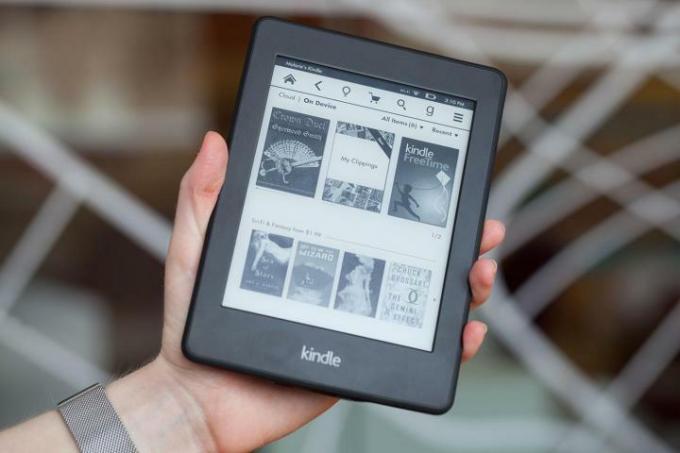
Även om det kanske inte känns lika tillfredsställande att organisera om böckerna på din Kindle Paperwhite som att organisera böckerna i en bokhylla, kan det göra din läsupplevelse enklare och trevligare. För att börja, välj menyikonen längst upp till höger på hemskärmen. Välj sedan Skapa ny samling, namnge den som du vill och tryck på OK. Se till att markera rutorna bredvid alla böcker du vill lägga till i den här samlingen och tryck sedan på Klar för att avsluta. Tyvärr fungerar den här funktionen inte för att organisera bloggar, tidskrifter eller arkiverade tidningar, men förhoppningsvis kommer vi att se den här funktionen läggas till någon dag.
Läs PDF e-böcker
Om du laddar ner en e-bok från någon annanstans än Amazon kommer den ibland att vara i PDF-format snarare än MOBI. Oroa dig inte—PDF-filer är perfekt kompatibla med Kindle Paperwhite. Du behöver bara följa några extra steg. Börja med att öppna Kindle-appen på din smartphone.
När appen är öppen, fortsätt och ladda ner PDF-e-boken till din telefon. Hitta filen, tryck och håll ned filnamnet och välj alternativet Dela från popup-menyn. Därifrån väljer du Skicka till Kindle. Det här alternativet kommer att uppmana din smartphone att skicka hela e-boken till din Paperwhite via ditt konto hos Amazon Kindle.
Filerna kanske inte visas omedelbart, men ge det några minuter att överföra fullständigt.
Om den här processen inte fungerar av någon anledning, kanske du vill försöka konvertera dina PDF-e-böcker till EPUB-filer. Här är hur.
Redaktörens rekommendationer
- Bästa Kindle-erbjudanden: Enorma rabatter landar på toppmodeller
- Ny Kindle Scribe-uppdatering lägger till en efterlängtad funktion
- 9 tips för att öka cellsignalen på Android och iPhone
- Kindle Paperwhite kommer nu i två fantastiska nya färger
- Den bästa Kindle 2023: här är de bästa Kindles för läsning
Uppgradera din livsstilDigitala trender hjälper läsare att hålla koll på den snabba teknikvärlden med alla de senaste nyheterna, roliga produktrecensioner, insiktsfulla redaktioner och unika smygtittar.




